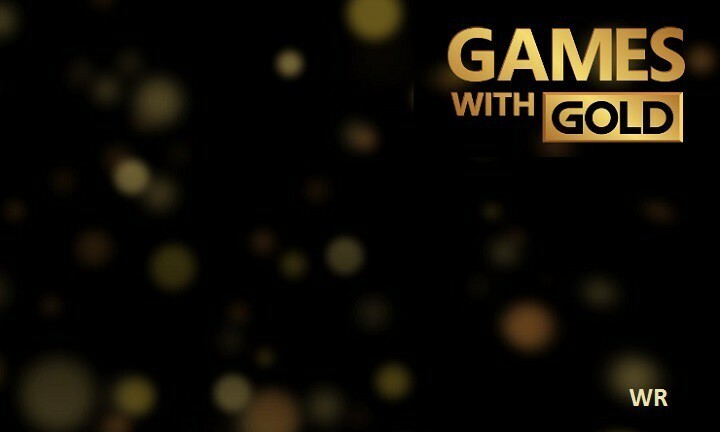- Hvis du fik 8015D002-fejlen, når du logger ind på Xbox Live, ved, at den er forårsaget af totrinsbekræftelse, og for at løse problemet, skal du deaktivere denne funktion.
- Kontrollerede du, om du har den korrekte adgangskode? Hvis ja, skal du prøve at genstarte din Xbox næste gang. Hvis du ikke ved, hvordan du skal læse vores vejledning nedenfor.
- Hvis du har et problem med din Xbox 360, kan du finde en løsning i Xbox 360 afsnit.
- Det Xbox-fejlfindingshub skal være udgangspunktet for at identificere og finde løsninger til din Xbox.

Denne software holder dine drivere kørende og holder dig dermed beskyttet mod almindelige computerfejl og hardwarefejl. Tjek alle dine chauffører nu i 3 nemme trin:
- Download DriverFix (verificeret downloadfil).
- Klik på Start scanning for at finde alle problematiske drivere.
- Klik på Opdater drivere for at få nye versioner og undgå systemfejl.
- DriverFix er downloadet af 0 læsere denne måned.
Millioner af spil bruger Xbox Live dagligt for at spille deres yndlingsspil med deres venner.
Desværre kan der opstå visse fejl med Xbox Live, og i dag skal vi vise dig, hvordan du løser Xbox-fejl, der kan opstå, når du logger på.
Xbox-fejl ved login, hvordan kan jeg rette det?
Løsning 1 - Sluk totrinsbekræftelse
Xbox 360 brugere rapporterede fejl 8015D002, da de forsøgte at logge ind på Xbox Live på deres konsol.
Ifølge brugere ser det ud til, at denne fejl skyldes totrinsbekræftelse, og for at løse problemet skal du deaktivere denne funktion.
For at deaktivere denne sikkerhedsindstilling skal du gøre følgende:
- Brug en webbrowser og log ind på din Microsoft-konto.
- Gå til Sikkerhed og privatliv sektion og vælg Administrer avanceret sikkerhed.
- Vælg Deaktiver totrinsbekræftelse.
- Klik på Ja for at bekræfte, at du vil deaktivere totrinsbekræftelse.
Løsning 2 - Brug en app-adgangskode til at logge ind på din konto
Totrinsbekræftelse er en fantastisk måde at beskytte din Xbox konto, og hvis du har denne mulighed aktiveret, skal du bruge en app-adgangskode til at logge ind på din profil, ellers får du muligvis fejl 8015D002.
Hvis du ikke har en app-adgangskode, kan du konfigurere en ved at følge disse enkle trin:
- Log ind på din Microsoft-konto med en hvilken som helst webbrowser.
- Gå til Sikkerhed og privatliv og vælg Administrer avanceret sikkerhed mulighed. Du bliver muligvis bedt om at indtaste en sikkerhedskode, så sørg for at gøre det.
- Naviger til App-adgangskoder og vælg Opret en ny app-adgangskode. Dette genererer en ny adgangskode og viser den på din skærm.
- Skriv app-adgangskoden ned, og log ind på din Microsoft-konto på din konsol. Sørg for at indtaste app-adgangskoden under loginprocessen.
- Valgfri: Vælg Husk kodeord afkrydsningsfelt, hvis du ikke vil indtaste app-adgangskoden, hver gang du prøver at logge ind på Xbox Live.
Hvis du tilfældigvis glemmer din app-adgangskode, kan du bruge de samme trin til at oprette en ny app-adgangskode og få adgang til din profil.
Løsning 3 - Kontroller din adgangskode
Log på fejl 8015D002 kan vises, hvis du indtaster den forkerte adgangskode, mens du logger på, derfor anbefaler vi kraftigt, at du kontrollerer, om du har indtastet den korrekte adgangskode.
Hvis du er sikker på, at din adgangskode er korrekt, kan du prøve at nulstille din adgangskode og logge ind med en ny adgangskode.
Løsning 4 - Genstart din Xbox One
Brugere rapporterede, at de ikke kunne logge ind, fordi de konstant bliver bedt om at indtaste deres adgangskode.
Dette er et mærkeligt problem, men du skal være i stand til at ordne det simpelthen ved at genstarte din Xbox One konsol. Følg disse trin for at genstarte din enhed:
- På den Startskærmen rul til venstre for at åbne guiden. Du kan også åbne guiden ved blot at trykke på Xbox knap på din Xbox-controller.
- Vælg Indstillinger fra menuen.
- Vælg nu Genstart konsollen. Vælg Ja at bekræfte.
- Når din konsol er genstartet, skal du prøve at logge ind igen.
Løsning 5 - Fjern og tilføj din konto igen
Hvis du konstant bliver bedt om din adgangskode, og du ikke kan logge ind, kan du prøve at fjerne din konto. For at gøre det skal du gøre følgende:
- Dobbeltklik på Xbox knap for at åbne guiden.
- Vælg Indstillinger og naviger til Alle indstillinger.
- Vælge Konti og vælg Fjern konti mulighed.
- Find den konto, du vil fjerne, og fjern den.
- Valgfri: Nogle brugere rapporterede, at du skal gentage fjernelsesprocessen flere gange, før du fjerner kontoen fuldstændigt fra listen.
Når du har fjernet din konto, skal du genstarte din konsol ved at følge trinene beskrevet i den tidligere løsning.
Når din konsol genstarter, skal du tilføje din konto igen. For at gøre det skal du følge disse trin:
- Åbn guiden ved at rulle til venstre på Startskærmen.
- Vælg Log ind> Tilføj og administrer.
- Vælg Tilføj ny og indtast din Microsoft-kontos e-mail og adgangskode.
Når du har slettet og tilføjet din konto, skal du kunne logge ind igen uden problemer.
- LÆS OGSÅ: Fix: Xbox-fejl 0x8000ffff
Løsning 6 - Nulstil din Xbox til fabriksindstillinger
Hvis problemet stadig vedvarer, og du ikke kan logge ind, kan du overveje at nulstille din Xbox til fabriksindstillingerne.
Nulstilling af din konsol kan fjerne alle filer fra din konsol, så hvis du vælger at nulstille din Xbox til fabriksindstillinger, anbefaler vi kraftigt, at du sikkerhedskopierer dine vigtige filer.
For at nulstille din konsol til fabriksindstillinger skal du gøre følgende:
- Rul til venstre på Startskærmen for at åbne guiden.
- Vælg Indstillinger> Alle indstillinger.
- Naviger til System og vælg Konsoloplysninger og opdateringer.
- Vælg Nulstil konsol.
- Du skal se to tilgængelige muligheder: Nulstil og behold mine spil og apps og Nulstil og fjern alt. Du skal bruge den første mulighed, fordi den nulstiller systemet og fjerner potentielt beskadigede data uden at fjerne gemte spil, downloadede spil eller apps.
- Hvis denne indstilling ikke virker, skal du bruge Nulstil og fjern alt mulighed. Denne mulighed sletter alle filer inklusive dine gemte spil og downloadede spil, så brug denne mulighed som en sidste udvej.
- Efter nulstilling af konsollen skal du kontrollere, om problemet er løst.
Løsning 7 - Kontroller status for Xbox Live-tjenesten
Nogle gange kan der opstå fejl ved login, hvis Xbox Live Core Services ikke kører. Du kan kontrollere status for disse tjenester med enhver enhed, der har internetadgang.
Hvis Xbox Live Core Services ikke kører, er det eneste, du kan gøre, at vente, indtil Microsoft løser problemet.
Løsning 8 - Deaktiver automatisk login
Nogle gange kan automatisk logonmulighed forårsage problemer og forhindre dig i at logge ind, men du skal kunne løse dette problem ved at deaktivere denne mulighed.
For at gøre det skal du følge disse trin:
- Brug en webbrowser til at få adgang til din Microsoft-konto.
- Gå til Min konto sektion og vælg Sikkerhed, familie og fora.
- Find Xbox 360-profilbeskyttelse på den højre side. Det viser antallet af konsoller, der bruger mulighed for automatisk login.
- Vælg Kræver download af profil mulighed.
- Skift derefter tilbage til din konsol, og du bliver bedt om at indtaste din adgangskode for at logge ind på din konto.
Hvis problemet stadig vedvarer, kan du overveje at nulstille din adgangskode. For at gøre det skal du følge disse trin:
- Log ind på din Microsoft-konto.
- Gå til Sikkerhed & adgangskode sektion.
- Under Adgangskode sektion vælg skift dit kodeord mulighed.
- Følg instruktionerne på skærmen for at ændre din adgangskode.
Løsning 8 - Sørg for, at du har adgang til din Microsoft-konto
Brugere rapporterede Den e-mail-adresse eller adgangskode, du indtastede, er ikke gyldig. Prøv igen fejl besked, mens du prøver at få adgang til Xbox Live.
For at kontrollere, om dine loginoplysninger er korrekte, råder vi dig til at prøve at logge ind med de samme loginoplysninger til din Microsoft-konto i enhver browser.
Hvis du ikke kan logge på din Microsoft-konto, skal du kontrollere, om din e-mail og adgangskode er helt korrekte.
Løsning 9 - Kontroller, om din e-mail-adresse er knyttet til dit gamertag
Det er ikke ualmindeligt, at du bruger en anden e-mail-adresse til at logge ind på Xbox Live, derfor skal du være sikker på, at du bruger den rigtige adresse, mens du logger på.
En af de enkleste måder at gøre det på er at logge på Xbox.com med dine loginoplysninger.
Hvis du ser dit gamertag øverst til højre, betyder det, at denne e-mail-adresse er knyttet til din Xbox Live-konto.
Løsning 10 - Ryd systemets cache
Du skal være i stand til at rette logonfejl på din Xbox ved blot at rydde cachen. For at gøre det skal du følge disse trin:
- Tryk på Guide på din controller, og vælg Indstillinger.
- Naviger til Systemindstillinger og vælg Opbevaring.
- Fremhæv enhver lagerenhed på listen, og tryk på Y på controlleren.
- Vælg Ryd systemcache mulighed.
- Vælg Ja for at starte clearingprocessen.
Når cachen er ryddet, kan du genstarte din konsol og kontrollere, om problemet er løst.
Løsning 11 - Træk strømkablet ud
Nogle gange kan du rette loginfejl på din Xbox ved blot at afbryde strømkablet fra din konsol.
Efter frakobling af strømkablet skal du vente et par sekunder og tilslutte det igen.
Hvis problemet fortsætter, skal du prøve at afbryde strømkablet igen og kontrollere, om det løser problemet.
Løsning 12 - Flyt din profil
Hvis du har Xbox-login-fejl 8015D002, kan du muligvis rette det ved blot at flytte din profil. For at gøre det skal du følge disse trin:
- Gå til Indstillinger> Systemindstillinger.
- Vælg Opbevaring og find din konto.
- Når du har fundet din profil, skal du vælge Bevæge sig mulighed.
- Flyt din profil til en anden harddisk eller USB-stik.
- Når flytningsprocessen er afsluttet, skal du automatisk logges på, og problemet skal løses.
Xbox-loginfejl kan helt forhindre dig i at spille dine yndlingsspil, men vi håber, at du har løst disse fejl ved hjælp af en af vores løsninger.
Ofte stillede spørgsmål
Fejlen 8015D002 er en Xbox-fejl, der opstår, når du prøver at logge på Xbox Live på din konsol. En af grundene til dette er, at Xbox Live er nede.
Tjek dine legitimationsoplysninger igen. Måske har du forkert dem. Kontroller også status for Xbox Live-tjenesten. Hvis det er midlertidigt nede, logger du muligvis ikke ind.
Deaktiver totrinsbekræftelse, og brug en app-adgangskode til at logge ind på din konto. Hvis det mislykkes, har vi en fantastisk guide til at rette fejlen 8015D002.
![En opdatering til understøttelse af dette spil kan være tilgængelig fejl [FIX]](/f/c0075ad2e6b39f9606ef30c2dca7e9a4.jpg?width=300&height=460)